
Ak často používate MS Word na prácu alebo učenie, je mimoriadne dôležité vychutnať si najnovšiu verziu programu. Okrem skutočnosti, že Microsoft sa snaží rýchlo opraviť chyby a odstrániť nedostatky v práci ich brainfild, takže aj pravidelne pridávajú nové funkcie.
V predvolenom nastavení v nastaveniach každého programu, ktorý je súčasťou balíka Microsoft Office, je povolená automatická inštalácia aktualizácií. A ešte niekedy je potrebné nezávisle kontrolovať, či sú aktualizácie dostupné pre softvér. Môže byť napríklad potrebné odstrániť určité problémy v práci.
Lekcia: Ako uložiť dokument, ak je slovo zavesené
Ak chcete skontrolovať, či sú aktualizácie a v skutočnosti aktualizovať slovo, postupujte podľa týchto krokov:
1. Otvorte slovo a kliknite na tlačidlo "Súbor".

2. Vyberte sekciu "Účet".

3. V sekcii "Informácie o produkte" stlač tlačidlo "Nastavenia aktualizácie".
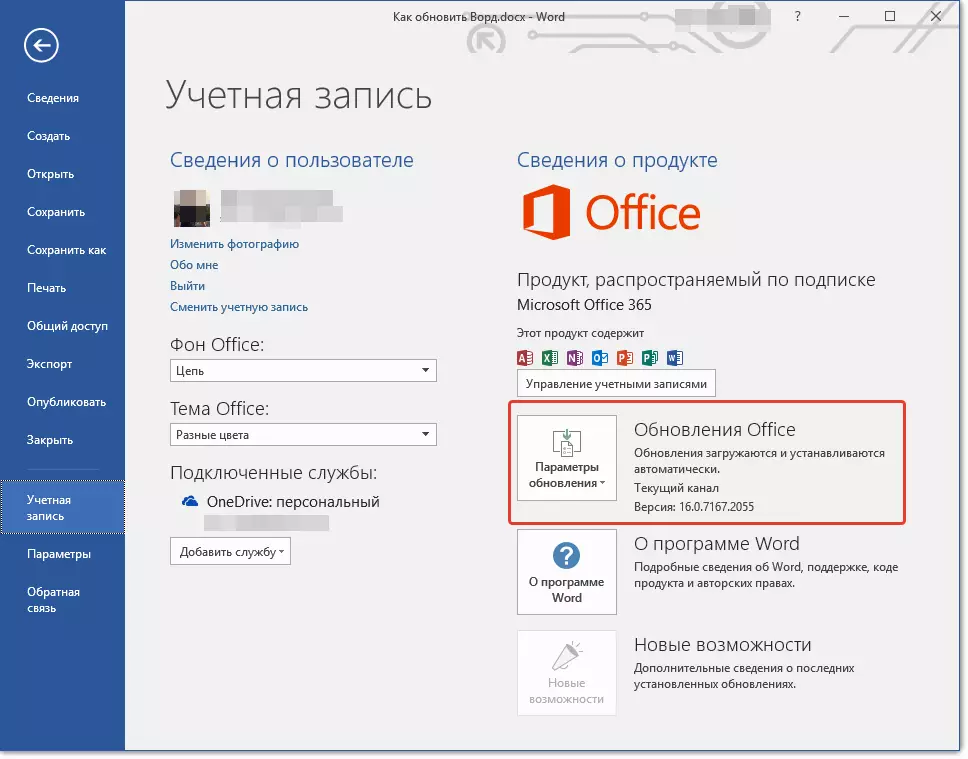
4. Vyberte "Aktualizácia".
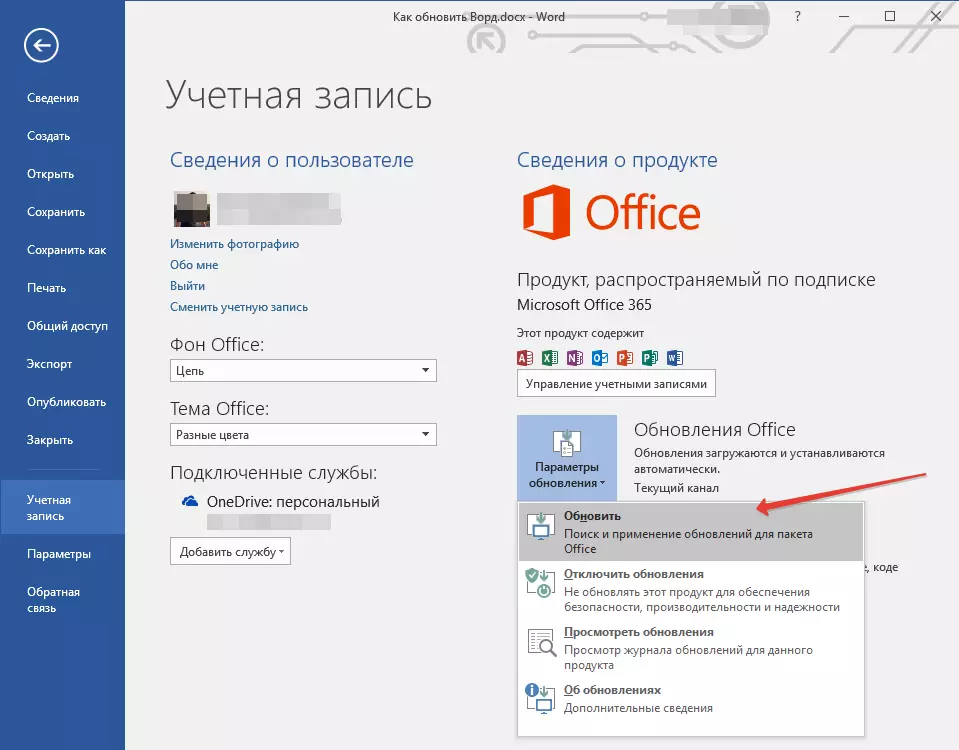
5. Kontrola dostupnosti aktualizácií. Ak je to možné, budú stiahnuté a nainštalované. Ak nie sú žiadne aktualizácie, uvidíte nasledujúci príspevok:
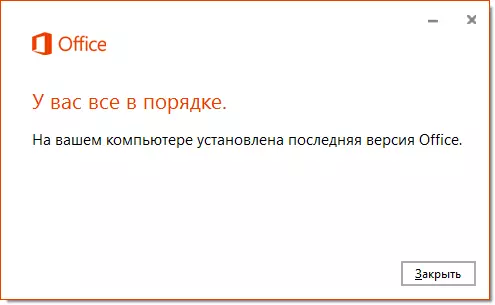
6. Gratulujeme, budete mať najnovšiu verziu programu Word.
Poznámka: Bez ohľadu na to, ktorý z programov balíka Microsoft Office budete aktualizovať, aktualizácie (ak existujú) budú stiahnuté a nainštalované pre všetky kancelárske komponenty (Excel, PowerPoint, Outlook atď.).
Umožnenie dostupnosti automatickej kontroly dostupnosti
V prípade, že časť "Aktualizovať kanceláriu" Ste boli zvýraznené žltou, a keď kliknete na tlačidlo "Nastavenia aktualizácie" kapitola "Aktualizácia" Nie, funkcia automatickej aktualizácie pre programy balíka Office je zakázaná. Ak chcete slovo aktualizovať, musí sa preto zapnúť.
1. Otvorte menu "Súbor" a prejdite na časť "Účet".

2. Kliknite na tlačidlo "Nastavenia aktualizácie" a vyberte "Povoliť aktualizácie".

3. Potvrďte svoje akcie kliknutím "Áno" V okne, ktoré sa zobrazí.
4. Automatické aktualizácie pre všetky komponenty Microsoft Office budú aktivované, teraz môžete aktualizovať slovo pomocou vyššie uvedeného inštrukcie.

To je všetko, z tohto malého článku ste sa naučili, ako aktualizovať slovo. Odporúčame vám vždy používať najnovšie verzie softvéru a pravidelne inštalovať aktualizácie od vývojárov.
